最终效果

1、新建一个600 * 400像素的文件,背景填充白色,然后选择圆角矩形工具,半径为8,前景颜色设置为红色,拉一个小圆角矩形。
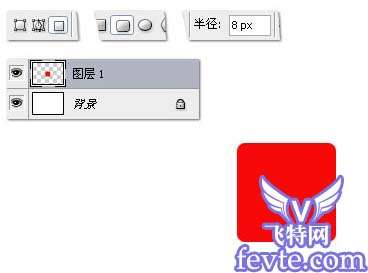
2、按Ctrl R调出标尺,然后拉出相交的参照线。然后再用椭圆工具,在属性版选择路径模式,再以参照线交点为中心按Shift键,拉出两个同心的路径。
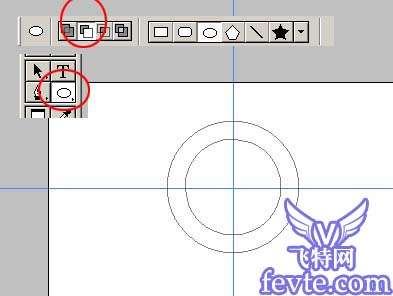 _ueditor_page_break_tag_3、用路径选取工具选择两个路径,再在属性面板选择组合。
_ueditor_page_break_tag_3、用路径选取工具选择两个路径,再在属性面板选择组合。
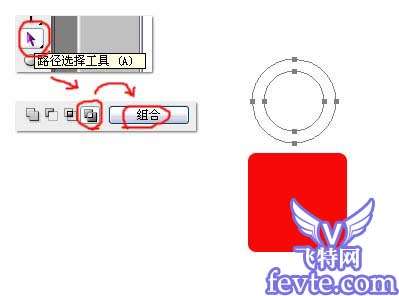
4、按Ctrl Enter把路径转为选区,填充灰色。

5、删除多余的半圆,再画两个长方形,使其看来更像一个锁勾,并将图层2移至图层1的下方。
 _ueditor_page_break_tag_6、选择图层1即红色色块,然后双击图层调出图层样式,添加内阴影图层样式,参数如下。
_ueditor_page_break_tag_6、选择图层1即红色色块,然后双击图层调出图层样式,添加内阴影图层样式,参数如下。

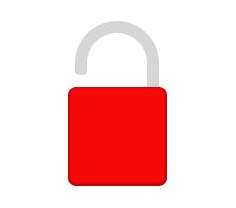
7、按CTRL键点击图层1,调出层1选区,再新建图层3,填充黑色,再选择选框工具,将鼠标移至选区内部,移动选区到合适位置,再删除多余黑色。
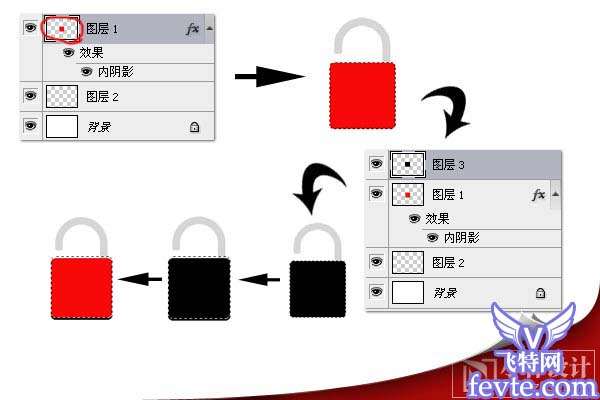 _ueditor_page_break_tag_8、选择画笔工具,使用深红色和浅红色[以产生圆角矩形的立体效果],再锁定图层1的透明区域用鼠标在圆角矩形周围拖动,达到加深和减淡的目的。
_ueditor_page_break_tag_8、选择画笔工具,使用深红色和浅红色[以产生圆角矩形的立体效果],再锁定图层1的透明区域用鼠标在圆角矩形周围拖动,达到加深和减淡的目的。

9、CTRL键点击图层1,调出图层1的色彩选区,再从选择菜单中选择变换选区,改变选区大小,使用亮度对比度,将圆角矩形中间部分加深,使其突出边缘的亮度。

10、创建图层4,创建矩形选区。选择渐变工具[线型渐变],颜色为浅红到红色,向矩形选区右下方渐变。
 _ueditor_page_break_tag_11、新建图层6,创建矩形选区,上之前相同,使用渐变工具,颜色为灰色到黑色。
_ueditor_page_break_tag_11、新建图层6,创建矩形选区,上之前相同,使用渐变工具,颜色为灰色到黑色。

12、在图层的上,下边缘分别选择1象素高度的选区,将其加深。

13、新建图层7,创建黄色多边形。
 _ueditor_page_break_tag_14、选择图层2,添加内发光图层样式。
_ueditor_page_break_tag_14、选择图层2,添加内发光图层样式。


15、创建选区,新建图层,使用渐变工具。
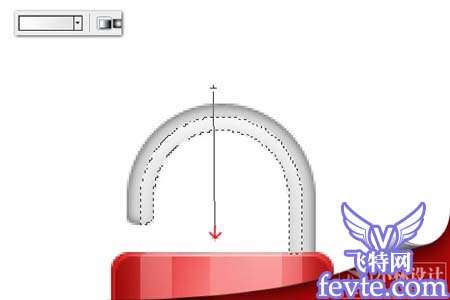 _ueditor_page_break_tag_16、创建椭圆选区,新建图层,填充白色。
_ueditor_page_break_tag_16、创建椭圆选区,新建图层,填充白色。

17、在编辑菜单中选择变换→变形,再将图形移至适当的位置。

18、复制圆形完成最终效果。





